Los nuevos Menús Digitales que se necesitan para operar en la nueva modalidad, no tienen que ser complicados y no tienen que ser costosos. Aquí te presentamos una guía completa paso a paso para que armes, gestiones, cambies y compartas tu Menú Digital con costos que van desde los $109 MXN al mes.
Lo mejor de todo, es que no dependerás de un servicio especializado y además contarás con tu propio dominio. Otro beneficio es que no se limita a un menú, si no que podrás tener toda un página de Internet de manera práctica y muy económica.
Menú Digital con Wix
Esta opción es ideal para los que quiere tener un Sitio de Internet para su local y Menú Digital sin mantenimientos complicados. El servicio recomendado es Wix y puedes visitarlo aquí:
Wix es el servicio líder de creación de páginas donde tu mismo puedes gestionar el contenido. Es decir, no necesitas de un programador. Crear tu sitio no te llevará más que un par de horas a lo mucho. Aquí te presentamos los pasos:
Da clik en el link anterior. Una vez que entras y das click en Empieza Ya te dirigirá a su registro donde podrás entra con Facebook, Google o creando nuevo usuario. Una vez registrado podrás entrar al Panel ó Dashboard. En este punto aún no necesitas pagar nada.
Aquí mismo seleccionarás la opción de Crear un sitio nuevo. Mismo que te abrirá una venta , donde te Recomendamos elegir la opción Restaurantes y alimentos.

Te aparecerán dos opciones que indican: Deja que Wix ADI edite por tí y crea tu página con el Editor. Aquí puedes usar la primer opción ADI (empieza ya) ya que te guiará con varias opciones para arrancar rápido. Ve llenando la opciones con tu tipo de local ( restaurante, bar, etc). Después, en la parte de funciones te recomendamos elegir Menús. Si quieres platicar con tus clientes y permitir reservas desde tu sitio, también puedes elegir las opciones de chat y reservas.
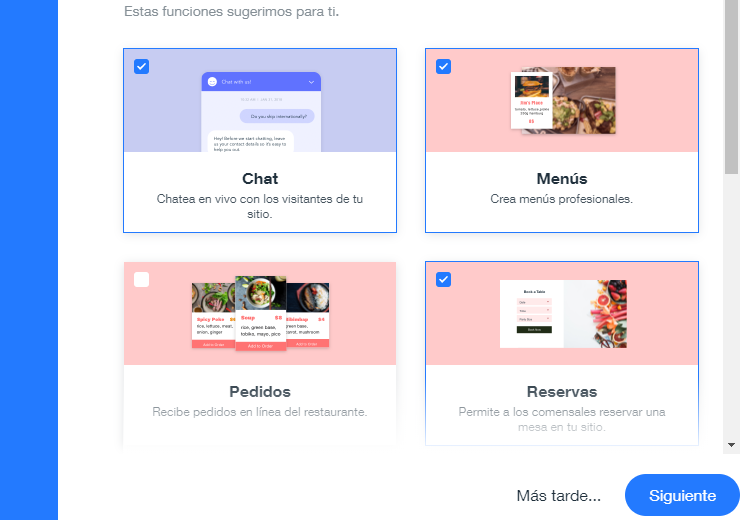
Elige el nombre de tu Negocio. En la parte de importar, contenido, puedes dar click en Omitir si no tienes nada. Después puedes completar tu perfil y agregar alguno de los estilos/temas que te recomienda el sistema, donde puedes elegir el que más te guste. Esto permitirá sugerirte tres diseños de sitio, del cual puedes escoger uno( sí, lo puedes cambiar después también). Da click en el diseño y pasa ahora si a llenar tu contenido.
Bien, ya llevas la mitad; tu sitio ha sido configurado. Ahora, llenemos la información. En la primer página todo está dividido por secciones, simplemente pasa tu cursor por encima del mismo y da click en Editar. Esto abrirá el panel izquierdo donde podrás modificar los títulos, el contenido y las imágenes.
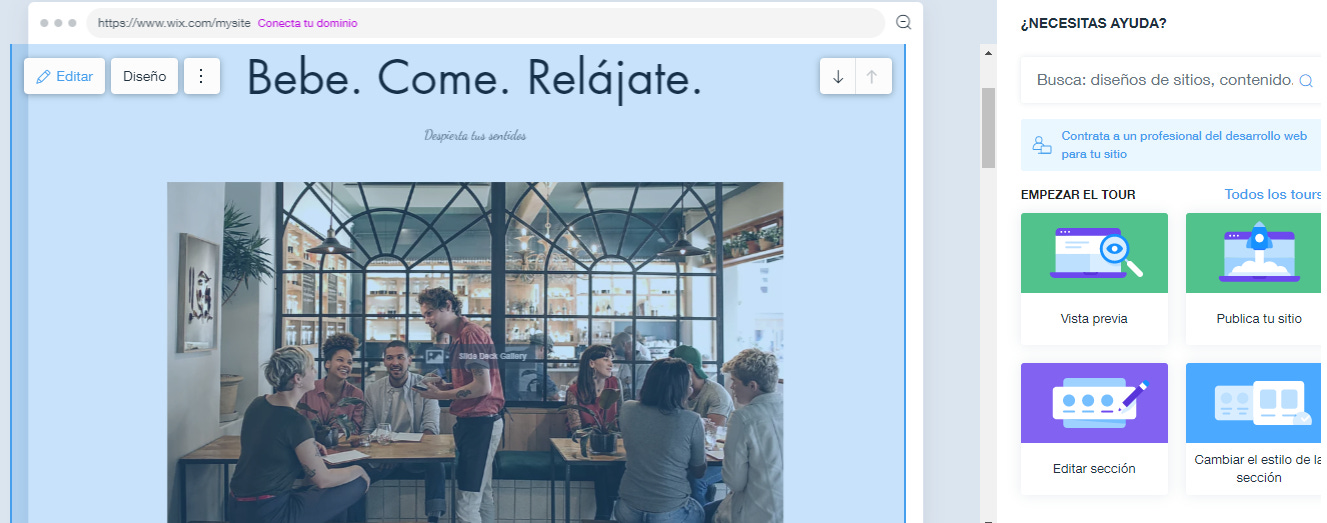
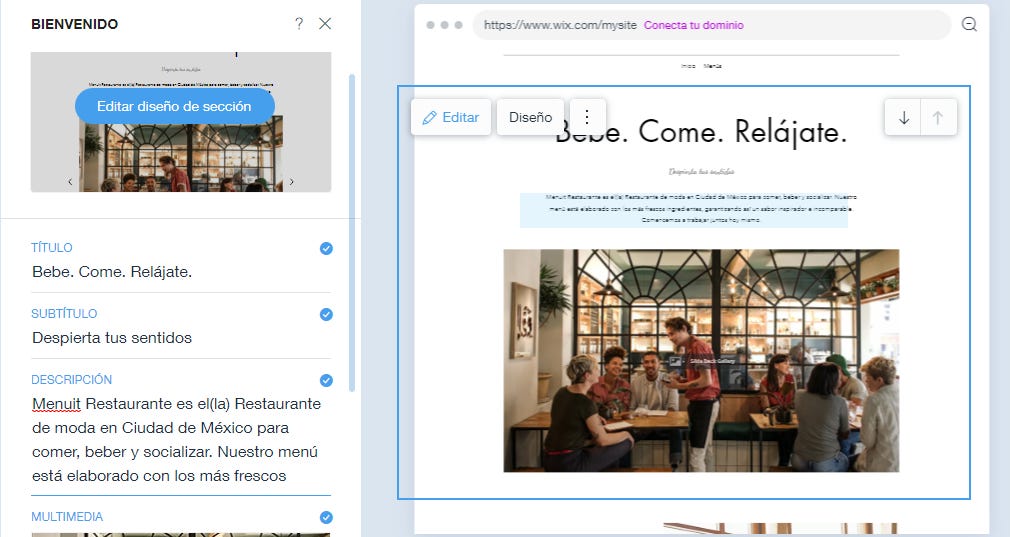
Una vez terminado, ahora puedes crear tu Menú Digital. Da click en la opción Menús, dentro de la navegación donde dice Administrar Aplicaciones. Aquí encontrarás un panel de control. Da click en Agregar tu primer plato.


Por Default, el sitio ya te genera un Menú. Da click en Editar Menú. Ya que accedes tienes la opción de crear secciones. Las secciones son los tipos de comida( Entradas, Platillo, Postres, Vinos, etc). Aquí puedes crear secciones nuevas o incluso editar las que ya te incluyen. En caso de querer borrar una sección, da click en Más y luego Archivo. En cada sección que creas es donde agregarás tus platillos.
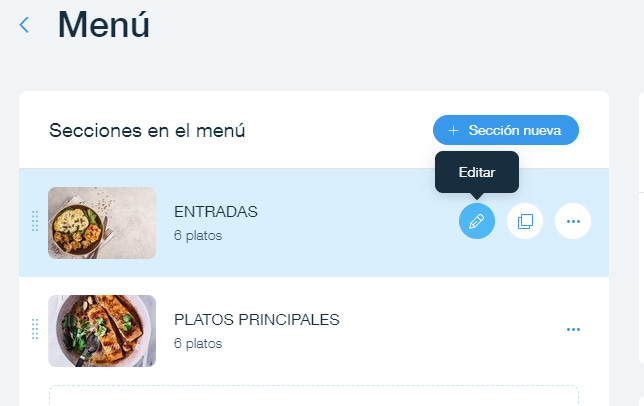
Selecciona una sección. Da click en Nuevo plato y ve llenando el formulario, donde puedes ingresar la imágen de tu platillo, el nombre, precio y descripción. Como forma alternativa, puedes editar los platillos que ya te da el sistema. En caso de que quieras borrar platillos, incluyendo los que vienen por default, pasa tu cursor sobre la imágen, elige los tres puntos y da click en Archivo.
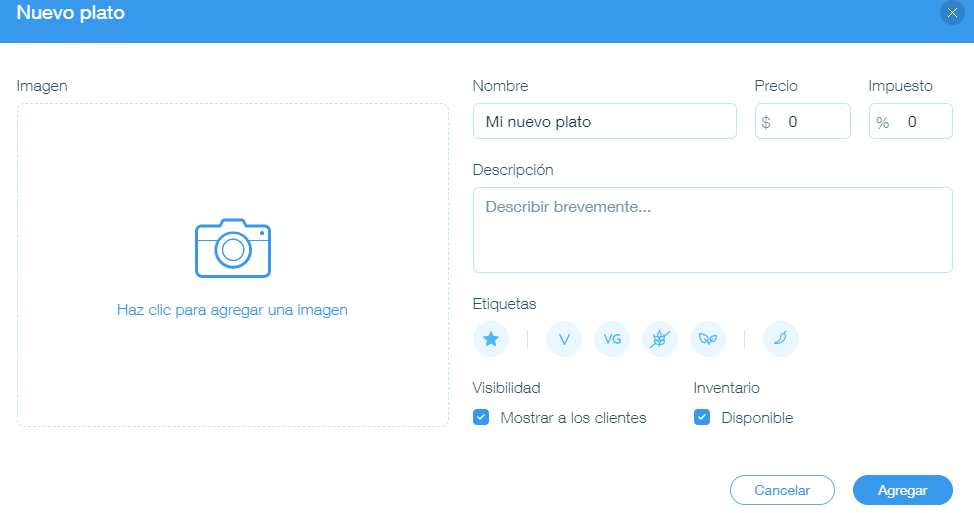

Listo, ya tienes tu sitio y Menú. Hasta este punto contarás con anuncios y un subdomnio, por lo cual te recomendamos que si pases a comprar un plan sencillo para crear tu propio sitio. Puedes salir del módulo de aplicaciones y ahora dirígete a la barra de navegación; elige la opción Panel de Control.
Dentro del panel, da click en la opción conecta tu dominio. Después elige la opción compra un dominio( no te preocupes, al final al elegir el paquete básico de $109 MXN por mes de manera anual, el dominio será gratis). También puedes conectar a un dominio que ya tengas, pero necesitarás algo de conocimiento.

Si eliges comprar dominio, pasarás a un buscador, donde podrás eligir algún nombre para tu dominio ( elnombredeturestaurante.com). Ya que encuentres un dominio disponible da click en Obténlo y después en Haz Upgrade. Da click en donde dice sitio web y elige entre la opciones sugeridas: Ilimitado ( $165 MXN por mes) y la de Combo ( $109 MXN por mes). La de Ilimitado puede servirte más si tienes muchos clientes ya que no tiene límite de tráfico. Elige una, suscríbete y paga. Nota: si eliges pagar mes por mes va subir un poco más los precios( te recomendamos el anual para ahorrar)
Listo, una vez comprado, ya tienes un sitio, menu digital y un dominio ( elnombredeturestaurante.com) que puedes compartir con tus clientes. Ahora si , faltan algunos pasos para que tus clientes pueden acceder al menú cuando entran a tu restaurante.
Dirígete a tu sitio en un navegador. Da click en la página de Menús. Copia la dirección ( en esa misma donde vive tu menú). Depende del nombre que le pusiste a la página de tu menú, pero un ejemplo es el siguiente:
elnombredeturestaurante.com /menu
Ahora abre otra ventana e ingresa al siguiente sitio:
https://www.qr-code-generator.com/
Selecciona la opción que dice URL e ingresa el dominio que copiaste donde viene tu menú. En la barra derecha selecciona Download JPG. Si no tienes cuenta, suscríbete( es gratis). Una vez realizado esto, puedes bajar la imágen de tu QR. Este QR puedes imprimirlo y ponerlo en cualquier flyer, estampa , hoja.
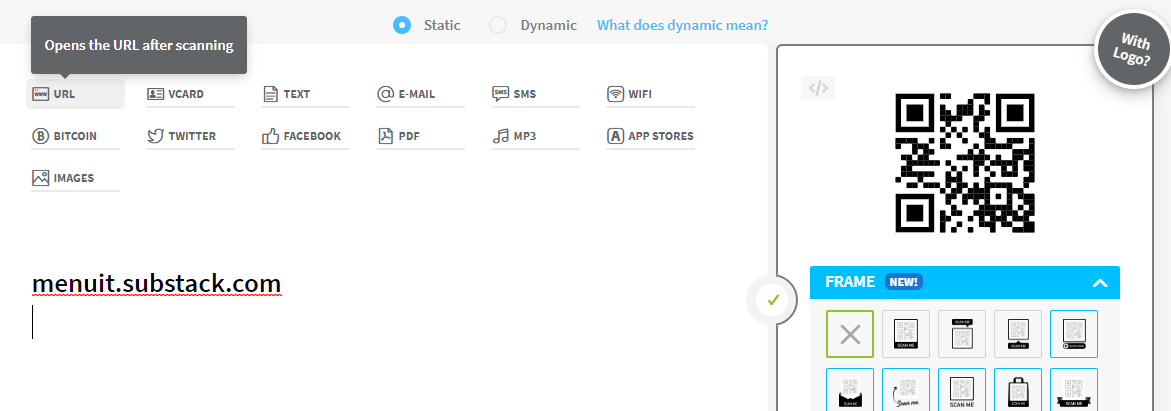
Ahora si, una vez impreso tu QR en flyer, estampa u otro y colocado en cada mesa, tu cliente simplemente escaneara el código QR y lo llevará directo a tu Menú Digital. Te recomendamos que en tu flyer incluyas una breve descripción o instrucción.
Listo, ya tienes tu Menú Digital que podrás administrar tu mismo sin necesidad de pagar grandes cantidades o usar algún servicio especializado.
Finalmente si tienes dudas, si ya pagaste tu suscripción en Wix, si necesitas una asesoría o que te recomendemos un servicio especializado de Menus, nos puedes escribir a menuits@gmail.com.
Menuit



